дәрістер1-15. Глоссарий атрибут
 Скачать 2.28 Mb. Скачать 2.28 Mb.
|
Қосымша әдебиеттерБ. Бурибаев, Р. Дузбаева, А. Махметова. Основы информатики и вычислительной техники. Сборник задач и упражнений. Алматы: «Мектеп», 2005. ЗЕРТХАНАЛЫҚ ЖҰМЫСТАРДЫ ЖҮРГІЗУГЕ АРНАЛҒАН ӘДІСТЕМЕЛІК НҰСҚАУЛАР Зертханалық жұмыс №1 (2 сағат) Тақырып: MS ACCESS МӘЛІМЕТТЕР ҚОРЫН БАСҚАРУ ЖҮЙЕСІ Мақсаты: MS Access МҚБЖ-мен танысу. Мәліметтер қорын басқару жүйелерінің (МҚБЖ) барлық классикалық қасиеттеріне Microsoft Access МҚБЖ ие. Microsoft Access - МҚБЖ ішіндегі ең қарапайымы, қолайлысы. Access-тің ең қуатты құралдарына шеберді жатқызуға болады. Шебер көмегімен кестелер, сұраныстар, формалар құруға, электронды кестелерді енгізуге, мәліметтер құрылымдарын талдауға, қосымшалар құрып, олардың жылдамдықтарын арттыруға болады. Қосымшалардың жұмысын автоматтандыру үшін макростар қолданылады. Үлкен мәліметтер қорын формалар мен есептерді, кестелерді байланыстыра отырып, бір де бір команда жазбай құруға болады. Егер күрделі өте үлкен мәліметтер қорларын құрсаңыз Visual Basic программалау тілін қолдану мүмкіндігі де бар. Microsoft Access МҚБЖ қолданыс облыстарына келесілерді жатқызуға болады: Кіші бизнесте (бухгалтерлік есепте, тапсырыстарды енгізуде, тұтынушылар жайлы ақпараттарды енгізгенде т.б); Үлкен ұйымдарда (жұмыс топтарын тіркейтін қосымша, ақпаратты өңдеу жүйесі); Жеке МҚБЖ ретінде (адрестер бойынша көмекші құрал, кітаптар тізімі т.б ). Мәліметтер қорымен байланысты негізгі анықтамаларға тоқталып өтейік: Мәліметтер қоры (МҚ, data base, DB) – МҚБЖ басқаратын, өзара байланысқан мәліметтер жиыны. Қарапайым тілмен атйқанда мәліметтер қоры жазулар мен файлдардың белгілі бір ретпен реттелген жиыны. Мәліметтер қорын басқару жүйелері (МҚБЖ, DBMS) – мәліметтер қорының физикалық және логикалық құрылымына анықтама беретін, ақпарат енгізуді және оны өңдеуді қамтамасыз ететін программалық жүйе. МҚБЖ негізгі 3 функцияға ие: мәліметтерді анықтау, мәліметтерді өңдеу, мәліметтерді басқару. Мәліметтерді анықтау. Мәлімететр қорында сақталатын ақпараттың типі, құрылымы, олардың арасындағы байланыс, тексеру критерийлері анықталады. Мәліметтерді өңдеу. Мәліметтерді әр түрлі тәсілдермен өңдеуге болады: сұрыптауға, фильтрлеуге т.б. Басқа да байланысқан ақпараттармен біріктіруге, қорытынды мәндерін есептеуге болады. MS Access МҚБЖ негізгі объектілері Ассess-те ақпаратты сақтаудың көптеген түрі бар. Осы МҚБЖ жұмыс жасағанда қолданылатын негізгі объектілер келесілер: 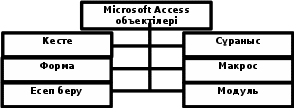 Кесте. МҚ негізгі объектісі. Кестеге сүйене отырып, форма, есеп, сұраныстар құрылады. Бір МҚ бірнеше кестелер бола алады. Форма. Кей жағдайда әр түрлі жазуларда сақталған ақпаарттарды енгізу қолайлы. Форма көмегімен кестедегі мәліметтердің қаншасын көргіңіз келсе, соны көре аласыз. Формамен жұмыс жасағанда кестедегі барлық ақпаратты көре аласыз және ол көркем, көрнекі түрде беріледі. Мұнда мәліметтерді енгізуге және жоюға болады. Есеп. МҚ жұмыс жасағанда керек ақпаратты баспаға шығару керек болады. Есепті осы кезде қолданған қолайлы. MS Access-те есеп көмегі арқылы сұрыптау, есептеу, реттеу әрекеттерін жүргізуге болады. Сұраныс. MS Access-тегі сұраныс алдын-ала дайындалған сұрақ. Керек мәліметтерді қандай да бір шартқа байланысты шығаруға, сұрыптауға мүмкіндік береді. Сонымен қатар сұраныс құрғанда кейбір есептеулерді де жүргізуге болады. Макрос. Арнайы тілде жазылған макрокомандалар жиыны. МҚ жұмыс жасағанда дайын макрокомандаларды қолдану арқылы МҚ жүйелі ету мүмкіндігі бар. Модуль – ақпаратты өңдеу процедураларының жиынтығы. Мәліметтер қорын құру. MS Access МҚ жүктегенде келесі терезе ашылады. Файл – Құру (Создать) – Жаңа МҚ (Новая БД) командасын орындаймыз: (Сурет 1) 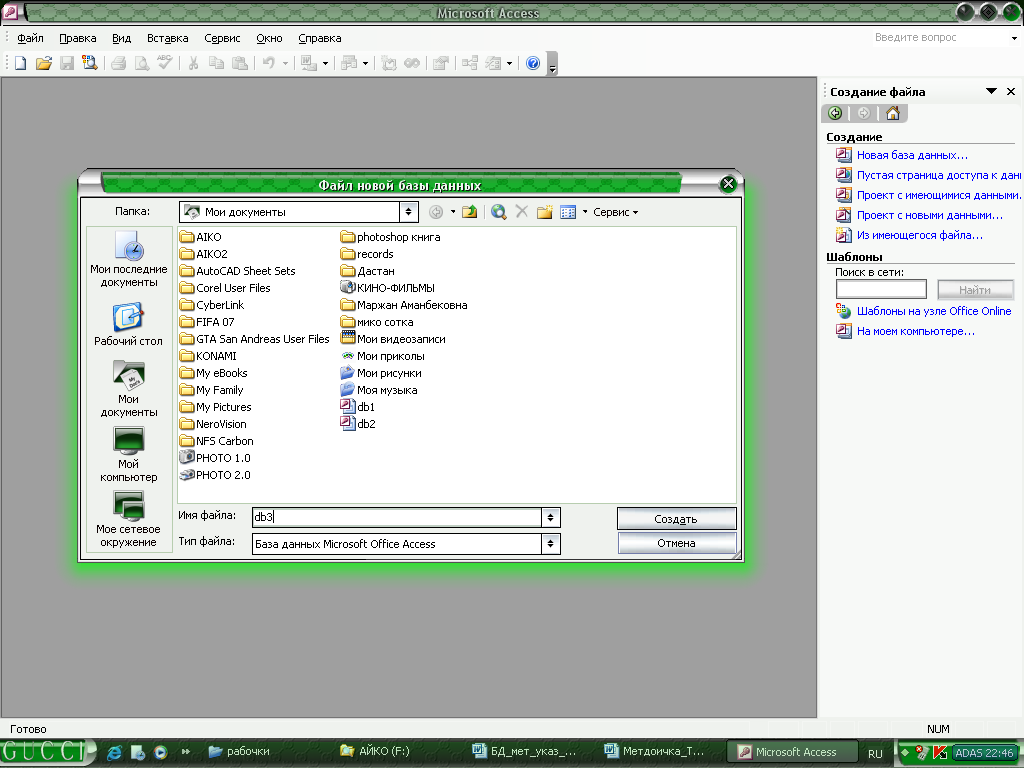 Сурет 1. MS Access Негізгі терезесі MS Access терезесінің жоғарғы жағындағы бірінші жол Тақырып жолы. Екінші жол Мәзір қатары . Мәліметтер қоры (База данных) тақтасы. Веб-торап тақтасы. Оң жақта Есептер облысы (Область задач) орналасқан. Мәліметтер қорына қорғаныс орнатуға болады. Ол үшін құрған мәліметтер қорын Файл мәзірі арқылы ашу терезесінде Ашу (Открыть) батырмасының қасындағы бағыттауышқа басып, Монопольно командасын таңдаймыз. МҚ ашқан соң, Сервис – Қорғаныс (Защита) – Пароль құру (Создать пароль) командасын орындаймыз. Парольді осы жерде екі рет тереміз. Енді МҚ жауып қайта ашқанда бізден пароль сұрайды. Бұл қорғанысты қайта алып тастау үшін осы мәзірге қайта барамыз. Бақылау сұрақтары: Мәліметтер қоры дегеніміз не? Мәліметтер қорын басқару жүйесі дегеніміз не? MSAccess қандай мәліметтер қорына жатады? Негізгі объектілерін атаңыз. Қандай тақталар бар? Зертханалық жұмыс №2 (3 сағат) Тақырып: “МӘЛІМЕТТЕР ҚОРЫН ҚҰРУ” Жаттығу: объектінің қалай құрылатынын анықтау, өрістер сипаттамаларын енгізу, өрістер қасиетін анықтау, кестенің құрылу режимімен танысу мақсатында берілген жаттығуларды орындаңыздар. Есеп беру: Сабақ соңында жаттығулар нәтижесін компьютерде қорғау. Лабораториялық жұмысты орындауға арналған әдімтемелік нұсқаулар: 1 Мәліметтер типі және өріс қасиеттері Әрбір Access мәліметтер базасының құрамында бір немесе бірнеше кестелерден тұратын байланысқан объектілер суреттеледі. Өрістер объектінің атрибутына немесе қасиетіне сәйкес құрылады. Әрбір өріс үш элемент арқылы сипатталады: Өріс (Поле – fіtld name) – өріс аты, кестеде қайталанбауы тиіс; Мәліметтер типі (Тип данных – Data type) – өрістегі мәліметтер типі; Сипаттама (Описание – Descrіptіon) – өріс қызметіне түсініктеме беру; Access-тің ішінде 8 түрлі мәліметтер типі пайдаланылады, олар: – Мәтіндік (Текстовой – Text) – ұзындығы 255 символға дейінгі мәтіндік информацияны сақтау үшін қажет; – МЕМО өрісі (Поле МЕМО – Memo) – 32000 символға дейінгі көлемдегі мәтіндерді сақтай алады. Оның ерекшелігі – өрістегі информациялар басқа бір жерде сақталып, ал өрістің өзінде сол информациялардың қайда орналасқанын анықтайтын көрсеткіштер сақталады; – Сандық (Числовой – Number) – сандық мәліметтерді сақтау үшін қажет. Осы типтегі өрістің көлемін бірнеше нұсқалардан таңдауға болады: бүтін, көп разрядты бүтін, жылжымалы нүктелі. Бүтін сандар -32768 бен 32767 аралығында, көп разрядты бүтін сандар -2147483648 бен 2147483647 аралығында және жылжымалы нүктелі сандар 1.401298E-45 пен 3.402823Е38 аралығында анықталған болуы тиіс. Нақты сандар енгізілетін өріс үшін санның бөлшегінің көлемі де берілуі мүмкін; – Дата/уақыт (Дата/время – Data/tіme) – күн/ай/жыл форматында мерзімді және сағат:минут:секунд pm не am (pm – 12.00-ден кейін, ал am –12.00-ге дейін) форматында уақыт мөлшерін сақтау үшін қажет. Бұл типтегі өріс форматын алдын ала таңдап алған дұрыс. Өріс форматының мүмкіндіктері: Күннің толық форматы (мысалы, 3.01.03 09:00:12); қысқа форматы (мысалы, 12.07.01); орташа форматы (мысалы, ЗІ-окт-03); ұзын форматы (мысалы, 21 мая 2001г.); – Ақшалай (Денежный – Currency) – ақшалай көрсетілген информацияларды енгізу үшін қажет. Жалпы, оларды сандық типтегі өріске де енгізуге болады, дегенмен осы типте жұмыс істеу ыңғайлы. Өріс форматындағы тізімнен қажетті ақша бірліктерін таңдауға, олардың үлгісін беруге болады. Өте үлкен сандардың дәл мәнін сақтау үшін (+/-900 триллион) жиі қолданылады; – Санауыш (Счетчик – Counter) – жазбалар реттік нөмірін анықтау үшін қолданылады. Автоматты түрде бірден басталып, жазбаларды қайталанбайтын осы өріс мәні арқылы анықтап отыру үшін қажет (бұл өріс мәндерін теруге, өзгертуге болмайды); – Логикалық (Логический – yes/no) – логикалық мәліметтерді (Иә/Жоқ, 0/1, Ақиқат/Жалған, т.с.с.) сақтау үшін керек; – OLE объектісі ( Объект OLE – OLE object) – Wіndows қолданбалы программаларынан алынған OLE технологиясын сүйемелдейтін құжаттарды, кестелерді, графиктерді және басқа объектілерді сақтау үшін қолданылады. Оның мәндерінің жазылу түрі өріс форматындағы мәліметтер тізімінен таңдап алынады. Қай формат таңдалса да, кестеде логикалық өріс жалаушалармен кескінделеді. Жалаушаны тышқанмен шертіп "Иә" мәні белгісін орнату арқылы, ал "Жоқ" мәні өрісті бос қалдырылу арқылы енгізіледі. Бұдан басқа, “Жалпы” (“Общие”) ішкі бетінде өрістің бірсыпыра қасиеттер жиыны беріледі, “Алмастыру” (“Подстановка”) ішкі бетінде басқару элементінің типі көрсетіледі. Олар Access өрістердің 11 түрлі сипаттамаларын, яғни қасиеттерін көрсете алады, бірақ қасиеттердің нақты тізімі өріс типімен анықталады. Енді өрістердің негізгі қасиеттерін қарастырып шығайық: өрістің ені (размер поля) – мәтіндер үшін алдын ала келісім бойынша 50 символ болып алынған, сандық өрістер үшін мына типтердің біреуі алынады: Байт (Байт), Бүтін сан (Целое), Ұзартылған бүтін сан (Длинное целое), Жылжымалы нүкте (С плавающей точкой) ені 4 немесе 8 байт, Репликация коды (Код репликации); формат (формат) – қағаздағы және экрандағы информация түрін анықтайды; 3) енгізу қалқасы (маска ввода) – онда мәліметтердің енгізілу түрін анықтайтын формат көрсетіледі; 4) ондық таңбалар саны – сандық және ақшалық өрістер үшін үтірден кейінгі разрядтар саны; 5) қолтаңба (подпись) – формалар мен басылымдарға арналған өрістер сипаттамасы (өрістер аты ретінде қолданылады); 6) алдын ала бекітілген үнсіз келісім мәні (значение по умолчанию) – өрісте автоматты түрде бірден пайда болатын мәндер, бірақ оларды кесте немесе форма режимінде өзгерістуге немесе жаңадан енгізуге болады; 7) мәнге қойылатын шарт (условие на значение) – Access-тің енгізілген мәнге реакциясын анықтайтын логикалық өрнек; 8) қате түралы хабарлама (сообщение об ошибке) – өрістегі информация мәнге қойылған шартты қанағаттандырмаған жағдайда шығатын хабарлама; 9) міндетті түрде толтырылатын өріс (обязательное поле) – өріске мән беру қажеттілігін анықтайды; 10) бос жолдар (пустые строки) – өрістердің нөлдік мәндерін тағайындайды, олар бос жолдардан басқаша болып саналады; 11) индекстелген өріс (индексированное поле) – мәліметтер іздеуді жеделдету үшін осы өріс бойынша индекс құру қажет пе, жоқ па соны анықтайды. Мәндердің енгізілу форматын беретін олардың қалқасын (маска) құруға арналған негізгі символдар 1-кестеде келтірілген. 1 кесте
Қалқа (Маска) мысалдары: (###) - ### - ### – 325477370 санын енгізгенде, ол өрісте келесі түрде көрінеді (325)-477-370; > – Алматы мәнін енгізгенде ол АЛМАТЫ сөзіне түрленеді. Бет перде (Маска) құру үшін бет перде құру Шеберін қолдануға болады, ол үшін Енгізу бет пердесі қасиеттерінен Құру (көп нүктесі бар квадрат) батырмасын шерту керек. Access индекстің екі түрін сүйемелдейді: – индекс – алғашқы кілт – бұл әрбір жазбаны бір мәнді түрде анықтайтын өріс немесе өрістер комбинациясы; – индекс – екінші реттегі кілт – сұрыптау немесе іздеу барысында қолданылатын өріс немесе өрістер комбинациясы. Индекстер құру үшін өрістерді алдын ала белгілеп Кілт белгішесін немесе Түр/Индекстер меню командасын қолдануға болады. Соңғы команда индекс атауы, индекстеу өрістері және сұрыптау реті көрсетілуі тиіс сұхбат терезе шығарады. Кесте немесе форма өрістері өріс түрінде көрінуі керек пе, тізім түрінде ме, әлде тізімі бар өріс түрінде көрінуі керек пе осыны анықтайтын басқару элементінің түрі “Алмастыру” ішкі бетінде сипатталады. Егер өріс үшін Тізім (Lіst box) немесе Тізім бар өріс (Combo box) басқару элементтері таңдалса, онда тізімнің жолдары үшін мәліметтердің шыққан жерін және тізімнің басқа да бірқатар белгілерін анықтайтын қосымша қасиеттер шығады. Мәліметтер шыққан көзі кесте болып табылады, онымен жұмыс барысында үздіксіз байланыс орнатылатындықтан, ол тізімнің ең соңғы нұсқа екендігін, яғни өзектілігін қамтамасыз етеді. Егер өріс түрін анықтау кезінде Алмастыру шебері таңдалса, онда “Алмастырулар” ішкі бетіндегі қасиеттер мәні Шебер арқылы толтырылады. 2. Кесте режимінде жұмыс істеу Кестелер - МБ-ның негізгі объектілері. МБ жасау алғашқы кесте құрудан басталады. Ал, кестеде оның өрістері және сол ерістердің типтері мен касиеттері анықталады. Access-те кесте құрудың 5 тәсілі бар. Кесте ішкі бетін ашып, Құру (Создать) батырмасына шертсек, 1 суретте көрсетілген Жаңа кесте сұхбаттасу терезесі шығады. Бұл терезеде жаңа кесте құрудың бірнеше тәсілдері көрсетілген. 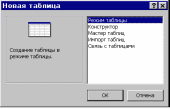 1 сурет. Мәліметтер базасын құру режимін таңдау терезесі Кесте режимін таңдағаннан кейін бірінші жолда өріс атауын беріп, ал төменірек әрбір өрістің мәліметтерін енгізе отырып, Кесте құру мүмкіндігіне ие боламыз. Бұл режим Excel-де кесте құру тәсіліне ұқсас. Кестеде 20-ға дейін өріс болуы мүмкін. 5 суретте Кесте режимінде автомобильдердің маркалары туралы мағлұматтары бар кестені құру үлгісі келтірілген. Бірінші жолға өріс атаулары (“Поле1”, “Поле2 және т.с.с. орнына), ал қалған жолдарға осы өрістердің мәндері енгізіледі. Бір өрістен 2-ші өріске өту үшін Tab және Shіft-Tab немесе бағыттауыш тілсызықтары бар пернелерді қолдануға болады. Мәндерді енгізіп біткеннен кейін, сұхбаттасу терезесінде кестеге ат беруге болады (стандартты ат – Кесте 1), сонымен қатар автоматты түрде енгізілетін түйінді (ключевое) өріс – реттік нөмірлер де көрсетіледі. Содан кейін кесте құрылымын Конструктор режимінде көруге болады (2 сурет). Өрістердің типі енгізілген мәндер негізінде автоматты түрде анықталады. 3. Конструктор режимінде кесте құру 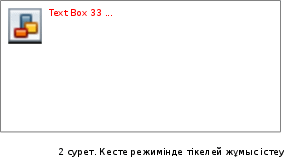 Кестені құру барысында Конструктор режимін таңдап кесте өрістерінің сипттамасын анықтайық. Мұнда әрбір өріске ат беріп мәліметтер типін және оның сипаттамасын беріп, бұл өрістің қасиеттерін анықтау керек. Мысалға объект ретінде автомобильді алайық. Бұл объектінің өрістерінің сипаттамасы 2 кестеде келтірілген. К 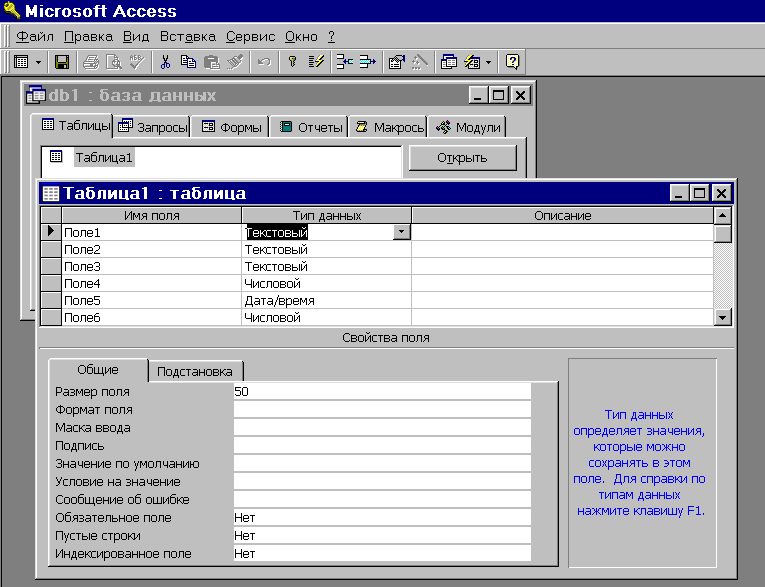 онструктормен жұмыс істеу терезесі 3 суретте келтірілген. Курсор “Мәліметтер типі” графасына түскенде бағыттауыш тілсызық пайда болады, оны бассақ, мүмкін болатын барлық мәліметтер типінің тізімі шығады. Суретте бұл тізім “Бағасы” өрісі үшін көрсетіліп тұр. Төмендегі “Жалпы” ішкі бетінде өріске шектеулар, алғашқы мәндер тағайындауға болады, мысалы мәтіндік типті өрістер үшін оның енін (мөлшерін – размерін) көрсету: “Нөмір” өрісі үшін 7 байт, “Марка” және “Түс” өрістері үшін – 10 байттан алуға болады. “Нөмір” және “Иесінің коды” өрістері үшін міндетті өріс (иә) белгісін орнатуға болады, яғни оларды бос қалдыруға болмайды. 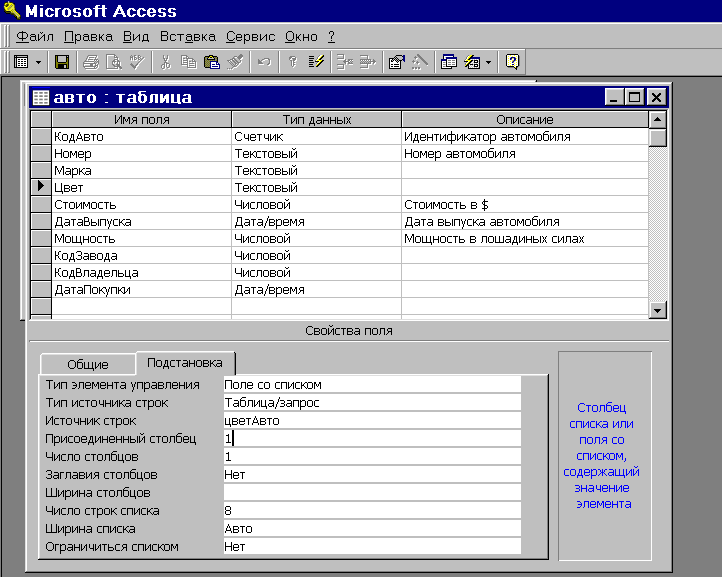 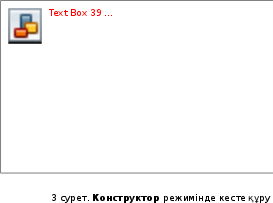 4 сурет. “Алмастыру (Подстановка)” ішкі бетімен жұмыс істеу 2 кесте “Авто” кестесінің өрістері
“Алмастыру” ішкі бетімен жұмыс істеу тәсілдерін қарастырайық. “Түс” өрісімен жұмыс істеу ыңғайлы болу үшін “Авто түсі ” деген өрісі бар “Авто түсі” анықтамалық кестесін құрайық. Бұдан кейін “Алмастыру” ішкі бетінде “Авто” кестесінің “Түс” өрісі үшін қажетті тағайындауларды орнатайық. “Басқару элементінің типі” қасиеті үшін “Тізімді өріс” (Поле со списком) мәнін таңдаймыз. “Жолдар шыққан жерінің типі” (Тип источника строк) қасиеті үшін “Кесте/Сұраныс” мәнін береміз. “Жолдар шыққан жері” қасиеті үшін “Түс (Цвет)” кестесін алып, “Қосылған бағана” (Присоединенный столбец) мен “Бағана сандары” мәндері ретінде 1-ді көрсетейік. Осы мысалмен Конструкторда жұмыс істеу кезі 4 суретте көрсетілген. “Авто” кестесіне мәліметтер енгізу үшін мәліметтер базасы терезесінде бұл кестені белгілеп алып, “Ашу (Открыть)” батырмасын шерту керек. Кестедегі “Авто коды” өрісі санауыш болып табылады, оған мәлімет енгізілмейді, ол автоматты түрде толтырылады. “Түс (Цвет)” өрісінде ашылған тізім шығады, одан керекті мәндерді алуға болады (5 сурет). 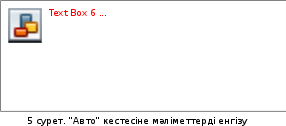 “Марка” өрісімен жұмыс істеу қолайлы болу үшін, ішінде “Марка коды” және “Авто маркасы” сияқты 2 өрісі бар, “Авто маркасы ”анықтамалық кестесін құрайық. ”Авто” кестесінде ”Марка” өрісі үшін керекті “Алмастыру” (Подстановка) жасайық. “Элементтер басқару типі” (Тип элемента управления) қасиеттер үшін “Тізімі бар өріс” (Поле со списком) мәнін таңдап алайық. “Жолдардың шығу көзі” (Тип источника строк) қасиеттеріне “Кесте/сұраныс” (Таблица/запрос) мәнін таңдап алайық, “Авто маркасы” өрісінің құрамын енгізетін сұраныс құрайық. “Жолдардың шығу көзі” (Источник строк) қасиетінде көп нүктесі бар квадратты шертеміз, одан кейн сұранысты құрастыратын терезе ашылады. Бұл терезеге кесте атын енгізіп, сол кестеден мәліметтер алынады және өріс аты соның мәндерін таңдау үшін пайдаланылады. Сұрыптау реттілігін де беруге болады, онда мәліметтер бастапқы кестеде сақталған түрінен басқаша түрде реттеліп көрсетіледі. “Жолдардың шығу көзі” (Источник строк) қасиетінде SQL тілінде құрылған сұраныс пайда болады. Сұраныстар құруға 6 жұмыста кеңірек тоқталамыз. “Қосылған бағана” (Присоединенный столбец) және “Бағана саны” (Число столбцов) қасиеттері үшін 1 мәнін береміз. 6 суретте “Алмастыру”(Подстановка) ішкі бетінде “Марка” өрісі қасиеттерін беру үшін қолданылатын Сұраныстарды құрастырушы (Построитель запросов) келтірілген. 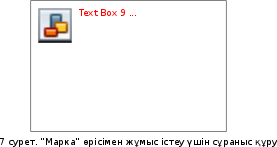 |
